 Hudba
Hudba
V aplikaci Hudba od společnosti Apple si snadno uspořádáte a poslechnete své nákupy z iTunes Store, skladby a alba z vaší osobní knihovny i z katalogu Apple Music (kde si můžete na přání pustit miliony různých skladeb). Jediným kliknutím zobrazíte nadcházející skladby, historii přehraných skladeb i text písně, kterou právě posloucháte. Hudbu, o kterou máte zájem, můžete nakupovat v iTunes Storu.
Vše je ve vaší knihovně. Položky, které jste si koupili v iTunes Store nebo přidali z katalogu Apple Music, i hudbu z vaší osobní knihovny můžete snadno zobrazit a přehrát. Obsah můžete filtrovat podle nedávného data přidání, podle umělců, alb i skladeb.
Procházení toho nejlepšího z Apple Music. Po kliknutí na volbu Prohlížet na bočním panelu můžete procházet novou hudbu a položky vydané exkluzivně pro Apple Music – streamovací hudební službu placenou měsíčním paušálem. Zde můžete streamovat a stahovat přes 50 milionů skladeb bez reklam a vybírat si z rozsáhlé nabídky playlistů, mezi nimiž vždy najdete ten pravý hudební mix pro každou příležitost.
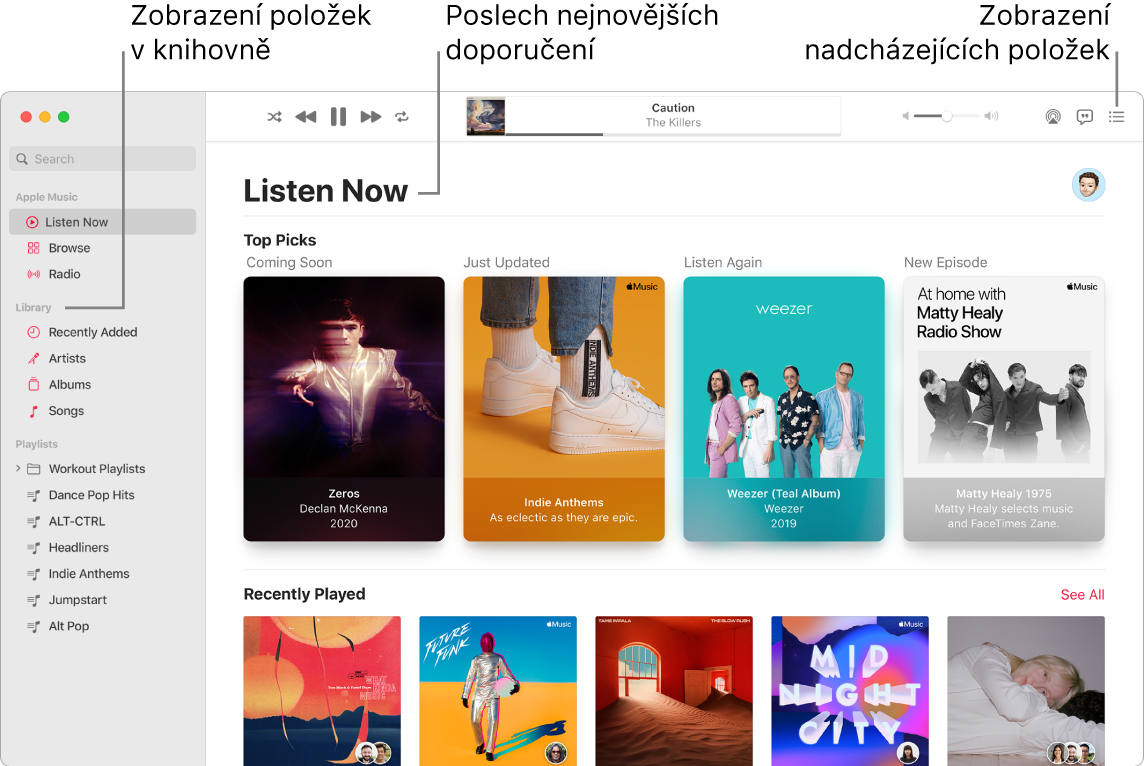
Příležitost zazpívat si. Kliknutím na ![]() na panelu nástrojů zobrazíte panel s textem aktuální skladby (je‑li k dispozici).
na panelu nástrojů zobrazíte panel s textem aktuální skladby (je‑li k dispozici).
Poslech rádia. Po kliknutí na volbu Rádio na bočním panelu můžete naladit živé vysílání rádia Apple Music 1 nebo poslouchat libovolné epizody z nabídky pořadů Apple Music. Objevíte tu nejrůznější stanice vytvořené prakticky pro každý hudební žánr.
Požádejte Siri. Řekněte například: „Add this song to my library“ (Přidej tuhle skladbu do mé knihovny).
Snadná synchronizace. Hudební obsah můžete synchronizovat přímo v aplikaci Hudba. Když připojíte zařízení, zobrazí se na bočním panelu ve Finderu. Pak na něj stačí jen přetáhnout požadovaný obsah. Ve Finderu můžete zařízení také zálohovat a obnovovat.
Nákupy v iTunes Storu. Pokud si chcete svou oblíbenou hudbu koupit, klikněte na iTunes Store na bočním panelu. (Nevidíte‑li tento obchod na bočním panelu, použijte příkaz Hudba > Předvolby, klikněte na Obecné a potom na Zobrazit iTunes Store.)
Tip: Když máte nouzi o místo na obrazovce, přepněte na minipřehrávač. Otevře se malé plovoucí okno, které můžete přetáhnout, kam chcete, takže současně s poslechem a ovládáním hudby zvládnete na Macu i další činnosti. Chcete‑li minipřehrávač otevřít, použijte příkaz Okno > Minipřehrávač.
Další informace. Viz Uživatelskou příručku pro aplikaci Hudba.